Löschen Sie Dateien und Ordner sicher mit DeleteOnClick für PC
DeleteOnClick ist eine einfache und benutzerfreundliche Anwendung für Windows . Es hilft Ihnen, Dateien und Ordner sicher und dauerhaft zu löschen(erase files and folders securely and permanently) . Jetzt können Sie darüber nachdenken, ob eine solche Anwendung wirklich benötigt wird, wenn Sie Shift+Delete drücken können , um jede Datei oder jeden Ordner zu löschen. Um den Mechanismus zu verstehen, müssen Sie zunächst verstehen, wie Windows beim Löschen von Ordnern oder Dateien funktioniert.
Wenn wir eine Datei oder einen Ordner löschen, werden sie in den Papierkorb(Recycle Bin) verschoben . Und dann müssen wir in den Papierkorb gehen, um diese Datei dauerhaft zu löschen. In Wirklichkeit wird die Datei oder der Ordner jedoch nicht dauerhaft von Windows gelöscht . Stattdessen wird der von dieser bestimmten Datei oder diesem bestimmten Ordner belegte Speicherplatz für neue verfügbar gemacht. Daher(Hence) sind die Daten, obwohl sie aus dem Papierkorb gelöscht wurden, immer noch wiederherstellbar. Falls Sie neue Daten schreiben oder Änderungen an der bestehenden Datei speichern, wird dieser Speicherplatz verwendet und die früheren Daten werden dauerhaft gelöscht.
Löschen(Erase) Sie Dateien und Ordner sicher mit einem Klick
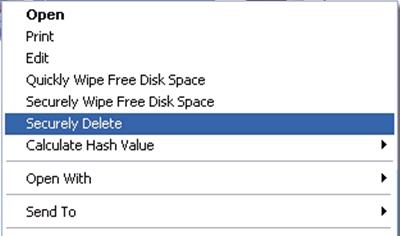
DeleteOnClick bietet auch eine Freeware-Version an. Die größte Rolle, die diese Art von Anwendung beim Löschen von Dateien oder Ordnern spielt, besteht darin, dass die Daten vollständig aus dem System gelöscht werden. Manchmal ist es das, was wir wollen; die Daten so zu löschen, dass sie nicht wiederhergestellt werden können. Und die DeleteOnClick-(DeleteOnClick) App macht genau das.
DeleteOnClick ist ein Tool zum Löschen von Dateien und Ordnern, mit dessen Hilfe Sie Dateien sicher löschen können. Zu diesem Zweck verwendet DeleteOnClick den US-Standard DOD(US DOD) 5220.22-M zum sicheren Löschen von Dateien.
Die Verwendung dieser Anwendung ist einfach. Laden Sie es einfach über den offiziellen Link herunter und führen Sie das Setup aus. Um den Installationsvorgang abzuschließen, müssen Sie Ihren Computer neu starten. Klicken Sie bei der Verwendung einfach mit der rechten Maustaste auf diese Datei oder diesen Ordner und wählen Sie „ Sicher löschen(Securely delete) “. Die kostenpflichtige Version von DeleteOnClick verfügt über weitere Optionen zum Löschen von freiem Speicherplatz, wodurch der „frei“ aussehende Speicherplatz gelöscht wird, der tatsächlich von normalerweise gelöschten Daten belegt ist. Wenn Sie auf Sicher(Securely Delete) löschen klicken , erscheint eine Warnmeldung, in der Sie gefragt werden, ob Sie diese bestimmte Datei oder diesen Ordner wirklich löschen möchten.
DeleteOnClick Freeware-Version
DeleteOnClick bietet zahlreiche Vorteile :(advantages)
- Die mit DeleteOnClick gelöschten Dateien können nicht wiederhergestellt werden, es handelt sich also um eine sichere Löschung.
- Einfache Bedienung, mit Rechtsklick auf die Maus.
- Es erzeugt eine Warnmeldung, in der Sie die ausgewählte Datei oder den ausgewählten Ordner wirklich löschen möchten, falls Sie Ihre Meinung ändern. Dies ist insbesondere erforderlich; weil die einmal gelöschten Dateien nicht wiederhergestellt werden können; je!
- Es zeigte den Löschvorgang an, was beim Löschen größerer Dateien nützlich ist.
Jedoch; Bei der Verwendung von DeleteOnClick müssen Sie auch die folgenden Nachteile berücksichtigen:(disadvantages)
- Um die App zu installieren, müssen Sie Ihren Computer neu starten. Ohne Neustart wird die App nicht vollständig installiert.
- Die kostenlose Version kommt mit eingeschränkten Funktionen. Um alle Funktionen nutzen zu können, müssen Sie die kostenpflichtige Version kaufen.
- Es erfordert einen Neustart, wenn Sie DeleteOnClick deinstallieren möchten .
- Die App lässt Sie keine Änderungen an ihren Einstellungen vornehmen. (Eigentlich ist dies auch ein Vorteil, da es weiterhin die Warnmeldung anzeigt und alltägliche Dinge tut, wodurch das Risiko vermieden wird, etwas versehentlich zu löschen.)
DeleteOnClick ist eines der einfachsten Löschwerkzeuge. Probieren Sie es mit der kostenlosen Version aus und teilen Sie uns auch Ihre Meinung mit. Hol es dir hier(here) . (here.)Auf der rechten Seite sehen Sie einen Link zu „ Laden(Download) Sie die weniger leistungsstarke Freeware-Version von DeleteOnClick herunter“.
Gehen Sie hierher, wenn Sie weitere Freeware ausprobieren möchten, mit der Sie Dateien(delete files permanently) in Windows 10 dauerhaft löschen können.
Related posts
Teilen Sie Dateien mit jedem mit Send Anywhere für Windows PC
Die Chamäleon-Software ändert das Hintergrundbild je nach Wetterbedingungen
VirtualDJ ist eine kostenlose virtuelle DJ-Software für Windows-PCs
Öffnen Sie kürzlich geschlossene Ordner, Dateien, Programme und Fenster erneut
Löschen Sie Ihre Daten mit OW Shredder, damit niemand sie jemals wiederherstellen kann
GIGABYTE LAN Optimizer bietet intelligentes Netzwerkmanagement
Sehen Sie digitales Fernsehen und hören Sie Radio unter Windows 10 mit ProgDVB
Ändern Sie den Zeitstempel des Erstellungsdatums einer Datei mit NewFileTime
Beste kostenlose ISO-Mounter-Software für Windows 11/10
So messen Sie die Reaktionszeit in Windows 11/10
HardLink-Shell-Erweiterung: Erstellen Sie Hardlinks, symbolische Links, Junctions
Das Long Path Fixer Tool behebt Path Too Long-Fehler in Windows 10
Beste Software & Hardware Bitcoin Wallets für Windows, iOS, Android
Mit Hide my Windows können Sie laufende Programme vom Desktop und der Taskleiste ausblenden
ManicTime ist eine kostenlose Zeiterfassungs- und Verwaltungssoftware
Messen Sie die Geschwindigkeit des lokalen Netzwerks mit dem LAN-Geschwindigkeitstest-Tool
Mit Windows Easy Switcher können Sie zwischen Fenstern derselben Anwendung wechseln
Beste kostenlose Stundenplan-Software für Windows 11/10
So erstellen Sie ein Gitarrengriffbrettdiagramm in Windows 11/10
So konvertieren Sie FLAC in das MP3-Dateiformat mit kostenlosen Konvertern
